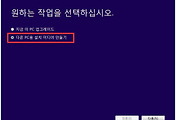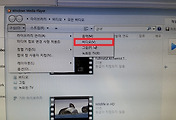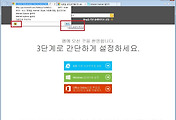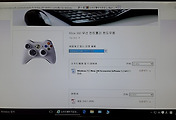오늘은 윈도우즈PC와 스마트 TV를 무선으로 연결해서 PC에 있는 동영상을 보는 방법을 소개해드립니다.
윈도우즈7 부터는 기본적으로 DLNA(스마트TV와 dlna)기능을 지원하고 있어서 간단한 설정만으로 PC에 있는 동영상을 TV에서 볼 수가 있습니다. DLNA를 이용하면 무선으로 연결 할 수 있기 때문에 공간의 제약이 없어져서 편하고 좋습니다.
물론 NAS와 같은 장비를 이용하는 것보다는 불편하지만 NAS가 없는 경우라면 나름 쓸만한 방법입니다.
DLNA 기능을 이용하기 위해서는 윈도우즈 미디어 플레이어에서 약간의 설정이 필요합니다. 미디어 플레이어 실행후 스트림 메뉴를 선택하면 몇가지 메뉴가 추가로 보이는데 여기서 기타 스트리밍 옵션을 선택합니다.
기타 스트리밍 옵션을 선택하면 동일한 네트워크에 연결된 기기들 리스트를 볼수가 있습니다.
아래 사진은 저희집 네트워크 상태인데 스마트 기능이 있는 TV가 표시되는 것을 볼 수 있습니다. 리스트에서 동영상을 재생할 기기 설정을 허용으로 변경하면 해당 기기에서 PC의 동영상에 접근이 가능하게 됩니다.
그러면 TV에서 외부입력(삼성TV) 리스트을 보면 네크워크에 PC가 보이는 것을 확인 할 수 있습니다.
여기서 PC를 선택하면 PC에 있는 동영상 리스트를 볼 수 가 있습니다. 동영상 리스트는 미디어 플레이어게 등록된 동영상이 표시되니 먼저 공유하려는 동영상을 미디어 플레이어에 등록하는 과정이 필요합니다.
저는 NAS가 있어서 대충 동영상이 공유되는 것은 확인했는데 자막을 지원안한다는 이야기가 있으니 참조하세요. 제가 따로 확인한 내용은 아니라 정확한 정보인지는 모르겠습니다.
'IT > 윈도우즈' 카테고리의 다른 글
| 윈도우10 (Windows10) USB 부팅 디스크 만들기 (4) | 2016.01.03 |
|---|---|
| 윈도우즈 미디어 플레이어 라이브러리 등록 방법 (0) | 2015.10.31 |
| [Windows] 인터넷 익스플로러 검색엔진 네이버(Naver)로 설정하기 (0) | 2015.09.09 |
| [Windows10] 윈도우즈10에 XBOX360 무선 패드 연결하기 (3) | 2015.09.02 |
| 윈도우 드라이버 자동설치 프로그램 - Driver Booster 2 (0) | 2015.08.02 |